Power BI で Azure Log Analytics を使用する
Power BI と Azure Log Analytics (LA) を統合すると、管理者と Premium ワークスペース所有者は、各自の Power BI サブスクリプションに Log Analytics 接続を構成できるようになります。 この記事では、Log Analytics と Power BI の間の統合がどのように動作するのかを説明し、Power BI Premium サブスクリプションで Azure Log Analytics を使用する方法の例を示します。
Azure Log Analytics (LA) は、Azure Monitor 内のサービスであり、アクティビティ ログを保存するために Power BI によって使用されます。 Azure Monitor スイートを使用すると、Azure やオンプレミスの環境からテレメトリ データを収集し、分析して、アクションを実行することができます。 それによって提供される長期的なストレージ、アドホック クエリ インターフェイス、API アクセスを使用して、データをエクスポートし、他のシステムと統合することができます。
Power BI と Log Analytics の統合により、Analysis Services エンジンからイベントが公開されます。 イベントは、Azure Analysis Services で使用可能な既存の診断ログから派生します。
Power BI に接続すると、データは連続して送信され、約 5 分後に Log Analytics で使用できるようになります。 次の図は、Azure Monitor がどのように動作するかを示したもので、Power BI のパスが強調して示されています。
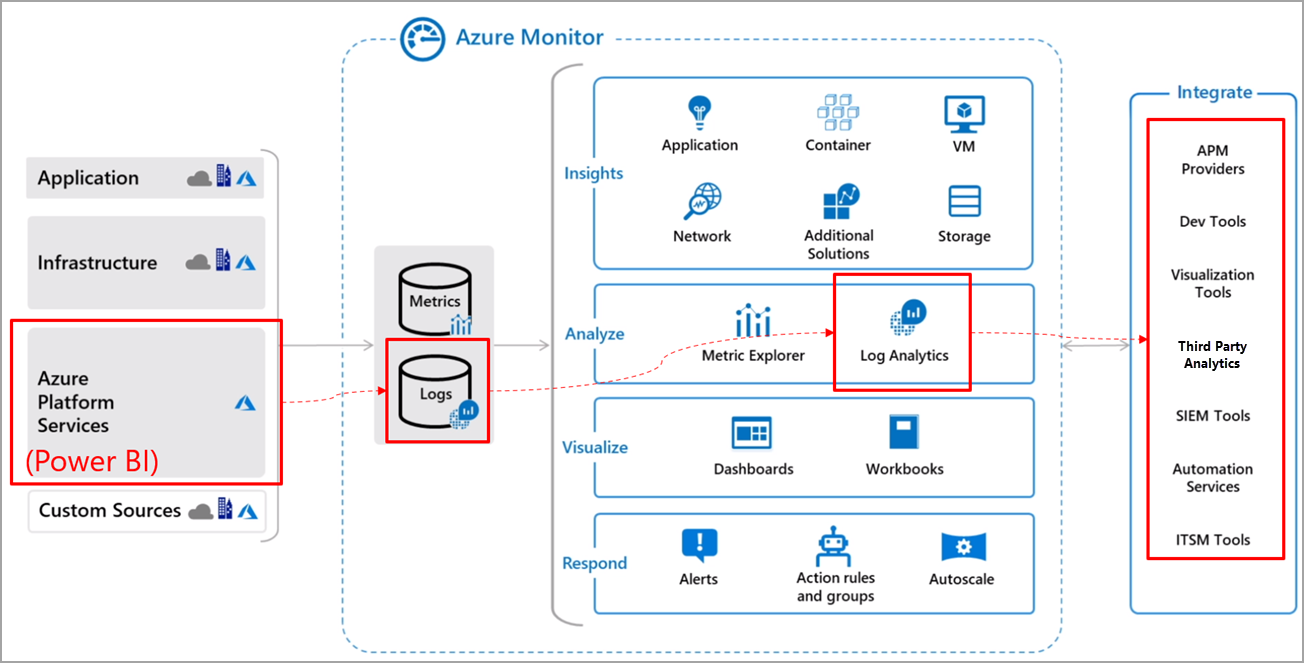
次のセクションでは、Azure Log Analytics と Power BI の統合について説明します。 Azure Log Analytics を Power BI に接続するために必要な要件と注意すべき考慮事項については、「Power BI で Azure Log Analytics を構成する」を参照してください。
ログ記録のシナリオ例
このセクションでは、Power BI 用に Log Analytics を構成する方法、行った選択がログに記録される内容に与える影響、情報を提供する方法の例をいくつか示します。
例 1: 1 つのワークスペースのみに対するワークスペース ログ
この例では、"ワークスペース A" からのワークスペース ログのみが専用の Log Analytics ワークスペースに送信されます。
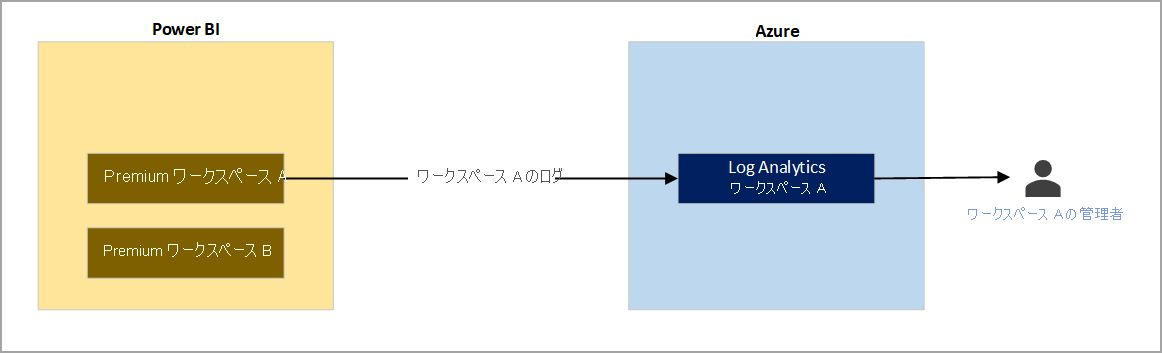
例 2: 専用の Log Analytics ワークスペースに送信されるワークスペース ログ
この例では、2 つの異なる Power BI ワークスペースからのワークスペース ログが、それぞれ個別の専用 Log Analytics ワークスペースに送信されます。
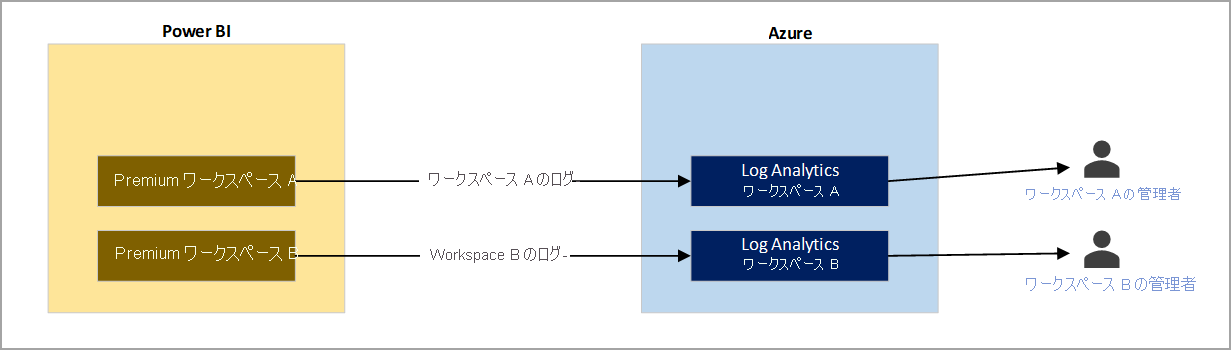
これらの例では、Power BI で Azure Log Analytics を使用し、必要なログ情報を取得できるさまざまな方法が示されています。
別の記事では、Power BI で動作するように Azure Log Analytics を構成する方法が、ログを適切に機能させるための具体的な手順と要件と共に説明されています。
例 3: 専用の Log Analytics ワークスペースに送信されるワークスペース ログ
この例では、複数の Power BI ワークスペースからのワークスペース ログが、それぞれ専用の Log Analytics ワークスペースに送信されます。
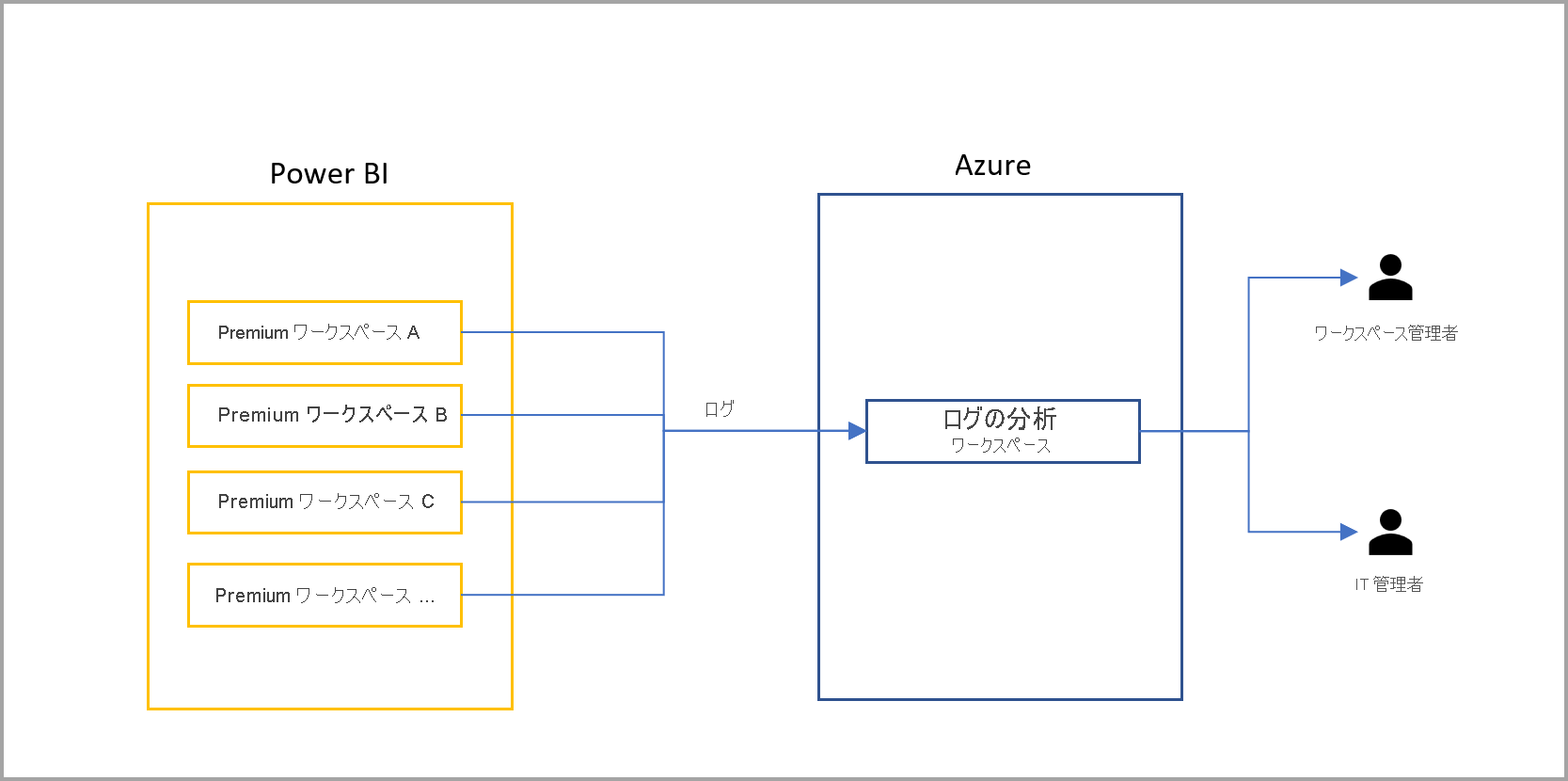
これらの例では、Power BI で Azure Log Analytics を使用し、必要なログ情報を取得できるさまざまな方法が示されています。
別の記事では、Power BI で動作するように Azure Log Analytics を構成する方法が、ログを適切に機能させるための具体的な手順と要件と共に説明されています。
考慮事項と制限事項
Azure Log Analytics と Power BI を使用するときは、次の考慮事項と制限事項に留意してください。
- ソブリン クラウドのサポートは、現在、米国国防総省と US Government Community Cloud High に限定されています。
- Premium ワークスペースのみがサポートされています。
- Log Analytics 接続をサポートしているのはワークスペース v2 だけです。
- Azure Log Analytics では、テナントの移行はサポートされていません。
- アクティビティは、ログを構成する Premium ワークスペース内で物理的にホストされているセマンティック モデルに対してのみ取り込まれます。 たとえば、Premium ワークスペース A のログを構成した場合、Azure Analysis Services でホストされているセマンティック モデルを使用するレポートのログは表示されません。 また、Premium ワークスペース A にない共有セマンティック モデルのログも表示されません。共有セマンティック モデルのアクティビティを取り込むには、レポートを含むワークスペースではなく、共有セマンティック モデルを含むワークスペースでログを構成します。
- CSV ファイルをアップロードすることによって Web 上に作成されたセマンティック モデルでは、ログは生成されません。
- Azure で多要素認証 (MFA) が使用されていても、Power BI では使用されていない場合は、構成画面に一般的な Azure エラーが表示されます。 回避策としては、まず Azure portal にサインインし、MFA チャレンジを完了してから、同じブラウザー セッションで Power BI にログインします。
- プライベート リンクまたは VNet を使用して Log Analytics ワークスペースを分離する場合、Log Analytics へのデータ インジェストは影響を受けません。 ただし、[Log Analytics Template app(https://appsource.microsoft.com/product/power-bi/pbi_pcmm.powerbiloganalyticsforasengine?tab=Overview)] は、プライベート リンクとして Power Service からアクセスできなくなったパブリック エンドポイントに依存しているため、機能しません。 回避策として、[.pbit レポート テンプレート (https://github.com/microsoft/PowerBI-LogAnalytics-Template-Reports)] を使用し、プライベート VNet 内からデータを更新します。 パブリック エンドポイントでプライベート内部 IP が使用されるように、カスタム DNS マッピングを設定する必要があります。
- Log Analytics 機能の場合、データは Power BI から PowerBIDatasetsWorkspace テーブルにのみ送信され、PowerBIDatasetsTenant テーブルにデータは送信されません。 これにより、両方の場所にログ分析に関する重複データが格納されるのを回避できます。
関連するコンテンツ
以下の記事では、Power BI とその多くの機能に関して詳細に説明されています。